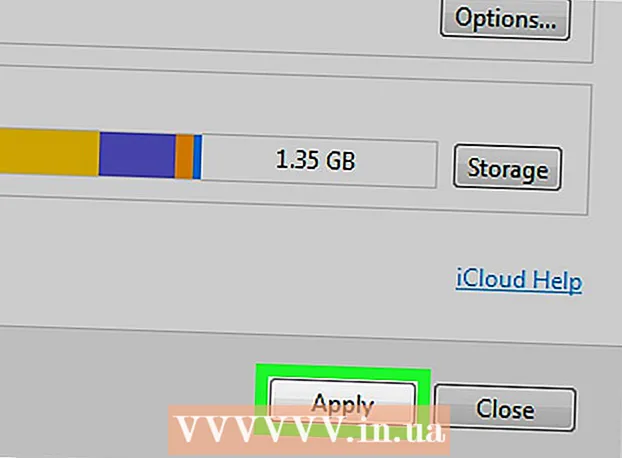Автор:
Virginia Floyd
Дата На Създаване:
12 Август 2021
Дата На Актуализиране:
1 Юли 2024

Съдържание
- Стъпки
- Метод 1 от 3: Използване на приложението Контакти
- Метод 2 от 3: Използване на приложението Съобщения
- Метод 3 от 3: Добавяне на контакт от последните разговори
- Съвети
Тази статия ще ви покаже как да запазите информацията за контакт (телефонен номер, адрес и т.н.) на лице или компания на iPhone.
Стъпки
Метод 1 от 3: Използване на приложението Контакти
 1 Отворете приложението Контакти. Това е сива икона със силует на човек и цветни раздели от дясната страна.
1 Отворете приложението Контакти. Това е сива икона със силует на човек и цветни раздели от дясната страна. - Друга възможност е да отворите приложението Телефон и да докоснете Контакти в долната част на екрана.
 2 Щракнете върху +. Този бутон се намира в горния десен ъгъл на екрана.
2 Щракнете върху +. Този бутон се намира в горния десен ъгъл на екрана.  3 Въведете името на контакта. За да направите това, използвайте редовете "Име", "Фамилия" и "Фирма"; въведете информация, която ще ви помогне бързо да намерите този контакт.
3 Въведете името на контакта. За да направите това, използвайте редовете "Име", "Фамилия" и "Фирма"; въведете информация, която ще ви помогне бързо да намерите този контакт.  4 Щракнете върху Добавяне на телефон. Тази опция се намира под линията "Фирма". Отваря се текстовият ред "Телефон".
4 Щракнете върху Добавяне на телефон. Тази опция се намира под линията "Фирма". Отваря се текстовият ред "Телефон".  5 Въведете Вашият телефонен номер. Трябва да въведете поне 10 цифри.
5 Въведете Вашият телефонен номер. Трябва да въведете поне 10 цифри. - По -малко цифри могат да бъдат въведени, ако това е телефонен номер на специална услуга.
- Ако телефонният номер е регистриран в друга държава, въведете съответния код на държавата пред него (например „+1“ за САЩ или „+44“ за Обединеното кралство).
- Можете също да промените типа телефонен номер; щракнете върху „Начало“ (вляво от реда „Телефон“) и след това изберете желаната опция (например „Клетъчна“).
 6 Въведете допълнителна информация за контакт. За да направите това, използвайте съответните редове. Можете да въведете своя имейл адрес, рожден ден, уличен адрес и акаунти в социалните медии.
6 Въведете допълнителна информация за контакт. За да направите това, използвайте съответните редове. Можете да въведете своя имейл адрес, рожден ден, уличен адрес и акаунти в социалните медии.  7 Щракнете върху Готово. Този бутон се намира в горния десен ъгъл на екрана. Това ще добави нов контакт към вашия iPhone.
7 Щракнете върху Готово. Този бутон се намира в горния десен ъгъл на екрана. Това ще добави нов контакт към вашия iPhone.
Метод 2 от 3: Използване на приложението Съобщения
 1 Отворете приложението Съобщения. Това е зелена икона с бял текстов балон.
1 Отворете приложението Съобщения. Това е зелена икона с бял текстов балон.  2 Кликнете върху разговора. Изберете човека, чиито контакти искате да запазите на iPhone.
2 Кликнете върху разговора. Изберете човека, чиито контакти искате да запазите на iPhone. - Ако разговорът е отворен в прозореца Съобщения, щракнете върху бутона Назад () в горния ляв ъгъл, за да видите списък с всички разговори.
 3 Кликнете върху синьото ⓘ. Намира се в горния десен ъгъл на екрана.
3 Кликнете върху синьото ⓘ. Намира се в горния десен ъгъл на екрана.  4 Кликнете върху телефонния номер на човека. Ще го намерите в горната част на екрана.
4 Кликнете върху телефонния номер на човека. Ще го намерите в горната част на екрана. - Ако в отворения разговор има няколко номера, щракнете върху този, който искате да добавите към контактите си.
 5 Щракнете върху Създаване на контакт. Намира се в долната част на екрана.
5 Щракнете върху Създаване на контакт. Намира се в долната част на екрана.  6 Въведете името на контакта. За да направите това, използвайте редовете "Име", "Фамилия" и "Фирма"; въведете информация, която ще ви помогне бързо да намерите този контакт.
6 Въведете името на контакта. За да направите това, използвайте редовете "Име", "Фамилия" и "Фирма"; въведете информация, която ще ви помогне бързо да намерите този контакт.  7 Въведете допълнителна информация за контакт. За да направите това, използвайте съответните редове. Можете да въведете своя имейл адрес, рожден ден, уличен адрес и акаунти в социалните медии.
7 Въведете допълнителна информация за контакт. За да направите това, използвайте съответните редове. Можете да въведете своя имейл адрес, рожден ден, уличен адрес и акаунти в социалните медии.  8 Щракнете върху Готово. Този бутон се намира в горния десен ъгъл на екрана. Това ще добави нов контакт към вашия iPhone.
8 Щракнете върху Готово. Този бутон се намира в горния десен ъгъл на екрана. Това ще добави нов контакт към вашия iPhone.
Метод 3 от 3: Добавяне на контакт от последните разговори
 1 Отворете приложението Телефон. Това е зелен бутон с бяла слушалка.
1 Отворете приложението Телефон. Това е зелен бутон с бяла слушалка.  2 Щракнете върху Последни. Той е в долната част на екрана (вдясно от опцията Предпочитани).
2 Щракнете върху Последни. Той е в долната част на екрана (вдясно от опцията Предпочитани).  3 Кликнете върху синьото ⓘ вдясно от номера, който искате да запазите. Ще се отвори списък с опции.
3 Кликнете върху синьото ⓘ вдясно от номера, който искате да запазите. Ще се отвори списък с опции.  4 Щракнете върху Създаване на контакт. Намира се в долната част на екрана.
4 Щракнете върху Създаване на контакт. Намира се в долната част на екрана.  5 Въведете името на контакта. За да направите това, използвайте редовете "Име", "Фамилия" и "Фирма"; въведете информация, която ще ви помогне бързо да намерите този контакт.
5 Въведете името на контакта. За да направите това, използвайте редовете "Име", "Фамилия" и "Фирма"; въведете информация, която ще ви помогне бързо да намерите този контакт.  6 Въведете допълнителна информация за контакт. За да направите това, използвайте съответните редове. Можете да въведете своя имейл адрес, рожден ден, уличен адрес и акаунти в социалните медии.
6 Въведете допълнителна информация за контакт. За да направите това, използвайте съответните редове. Можете да въведете своя имейл адрес, рожден ден, уличен адрес и акаунти в социалните медии.  7 Щракнете върху Готово. Този бутон се намира в горния десен ъгъл на екрана. Това ще добави нов контакт към вашия iPhone.
7 Щракнете върху Готово. Този бутон се намира в горния десен ъгъл на екрана. Това ще добави нов контакт към вашия iPhone.
Съвети
- Можете също да прехвърляте контакти на iPhone от друг телефон или пощенска кутия.